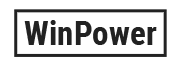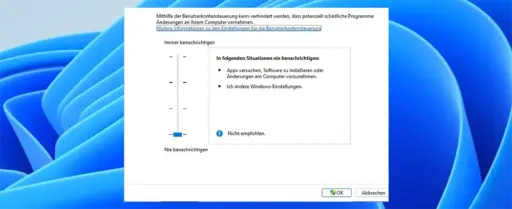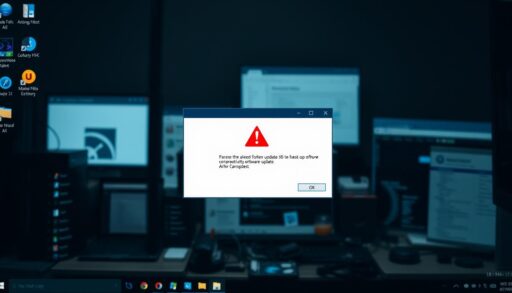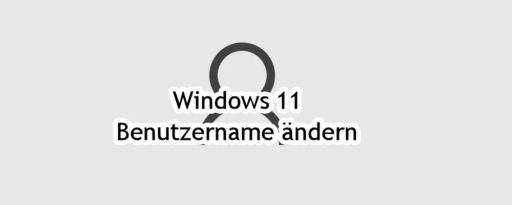Wichtige Punkte
- Einfache Personalisierung des Desktops in wenigen Schritten.
- Drei Hauptoptionen: Volltonfarben, Bilder und Diashows.
- Benutzerfreundlich für alle Kenntnisstufen.
- Automatische Synchronisation von Akzentfarben mit dem Hintergrund.
- Individuelle Gestaltung fördert die Arbeitsumgebung.
Die Gestaltung Ihres Bildschirms ist ein einfacher Weg, um Ihre Arbeitsumgebung persönlicher und ansprechender zu gestalten. Mit den Personalisierungsoptionen können Sie den Hintergrund ganz nach Ihrem Geschmack anpassen. Ob Sie eine Volltonfarbe, ein individuelles Bild oder eine Diashow bevorzugen – die Möglichkeiten sind vielfältig.
Das System ist so gestaltet, dass es auch für technisch weniger versierte Nutzer einfach zu bedienen ist. Sie können sogar die Farbe Ihrer Akzente automatisch mit dem gewählten Hintergrundbild synchronisieren. Das sorgt für ein harmonisches und einheitliches Erscheinungsbild.
Eine individuelle Gestaltung Ihres Desktops kann nicht nur die Ästhetik verbessern, sondern auch Ihre Produktivität steigern. Erfahren Sie in den folgenden Abschnitten, wie Sie Schritt für Schritt vorgehen und alle Details optimal nutzen können.
Windows 11 ändern Desktop-Hintergrundfarbe: Grundlagen
Die Anpassung Ihres Bildschirms beginnt mit den richtigen Einstellungen. Die Personalisierung Ihres Desktops bietet zahlreiche Möglichkeiten, um Ihren Arbeitsbereich individuell zu gestalten. Ob Sie ein Bild, eine Volltonfarbe oder eine Diashow bevorzugen – die Optionen sind vielfältig.
Wo finde ich die Personalisierungsoptionen?
Die Personalisierungsoptionen sind leicht zugänglich. Sie können sie über das Startmenü > Einstellungen oder durch Drücken der Tastenkombination [Windows-Taste] + [i] öffnen. Navigieren Sie dann zu Personalisierung > Hintergrund. Hier finden Sie alle Möglichkeiten, um Ihren Hintergrund anzupassen.
Unterschied zwischen Bild, Volltonfarbe und Diashow
Es gibt drei Haupttypen von Hintergründen:
- Bild: Wählen Sie ein individuelles Foto oder eine Grafik. Sie können es skalieren, um es optimal an Ihren Bildschirm anzupassen.
- Volltonfarbe: Eine einfarbige Fläche ohne Muster. Ideal für eine schlichte und professionelle Optik.
- Diashow: Mehrere Bilder wechseln automatisch in festgelegten Intervallen. Perfekt für Abwechslung.
JedeMöglichkeithat ihre Vor- und Nachteile. Bilder bieten Individualität, während Volltonfarben für Klarheit sorgen. Diashows bringen Dynamik in Ihren Arbeitsbereich.
Tipp: Achten Sie bei der Auswahl eines Hintergrundbilds auf die Auflösung, um Verzerrungen zu vermeiden. Die automatische Akzentfarberkennung sorgt für ein harmonisches Erscheinungsbild.
Schritt-für-Schritt-Anleitung zum Ändern der Hintergrundfarbe
Mit ein paar einfachen Schritten können Sie Ihren Bildschirm individuell gestalten. Die Wahl der richtigen Farbe kann nicht nur die Ästhetik verbessern, sondern auch Ihre Produktivität steigern. Hier erfahren Sie, wie Sie vorgehen können.
Volltonfarbe als Hintergrund auswählen
Eine Volltonfarbe ist eine einfache und effektive Möglichkeit, Ihren Desktop zu personalisieren. Gehen Sie wie folgt vor:
- Öffnen Sie die Einstellungen, indem Sie die Tastenkombination „Windows + I“ drücken, klicken Sie auf Personalisierung.

- Klicken Sie auf Wählen Sie Hintergrund.
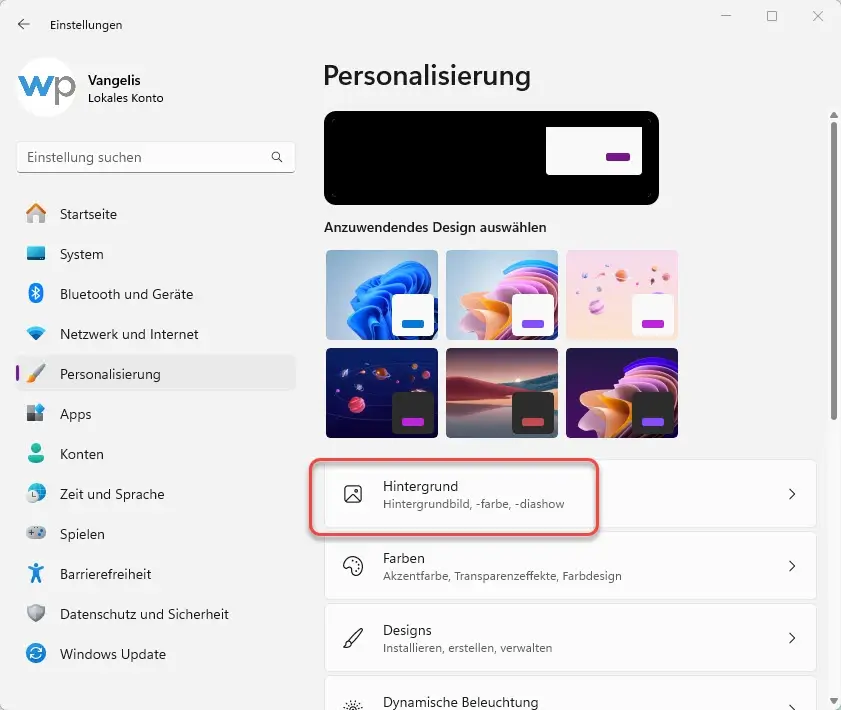
- Klicken Sie auf „Volltonfarbe„.

- Klicken Sie auf eine der vordefinierten Farben oder erstellen Sie eine eigene.
Tipp: Achten Sie darauf, dass die gewählte Farbe nicht zu hell oder zu dunkel ist, um die Lesbarkeit zu gewährleisten.
Benutzerdefinierte Farben erstellen
Für noch mehr Individualität können Sie eigene Farben erstellen. Nutzen Sie den RGB/HSV-Farbwähler oder geben Sie einen Hex-Code ein:
- Öffnen Sie den Farbwähler in den Einstellungen.
- Passen Sie die Werte für Rot, Grün und Blau (RGB) an.
- Alternativ können Sie einen Hex-Code für exakte Farbtöne eingeben.
Diese Einstellung ermöglicht es Ihnen, genau die Farbe zu finden, die zu Ihrem Stil passt.
Automatische Akzentfarbe basierend auf dem Hintergrundbild
Das System kann automatisch eine Akzentfarbe basierend auf Ihrem Hintergrundbilds erkennen. So geht’s:
- Wählen Sie ein Bild als Hintergrund aus.
- Aktivieren Sie die Option Automatische Akzentfarbe.
- Das System analysiert die dominierenden Farben im Bild und passt die Akzentfarbe an.
Tipp: Diese Funktion sorgt für ein harmonisches und einheitliches Erscheinungsbild Ihres Desktops.
Erweiterte Optionen für den Desktop-Hintergrund
Für eine noch individuellere Gestaltung Ihres Bildschirms bieten erweiterte Optionen zusätzliche Möglichkeiten. Diese Einstellungen ermöglichen es Ihnen, Ihren Hintergrund präziser anzupassen und Ihre Arbeitsumgebung noch besser zu personalisieren.
Anpassungstypen für Hintergrundbilder
Je nachdem, wie Sie Ihr Hintergrundbild darstellen möchten, stehen Ihnen verschiedene Anpassungstypen zur Verfügung. Diese Optionen helfen, das Bild optimal auf Ihrem Bildschirm zu platzieren.
| Anpassungstyp | Beschreibung |
| Füllen | Das Bild wird vergrößert, um den Bildschirm auszufüllen. Teile des Bildes können zugeschnitten werden. |
| Anpassen | Das Seitenverhältnis bleibt erhalten. Bei nicht passendem Verhältnis erscheinen Balken. |
| Strecken | Das Bild wird gestreckt, um den gesamten Bildschirm abzudecken. Dies kann zu Verzerrungen führen. |
- Einfachere, intuitive Benutzeroberfläche. Mithilfe neuer Funktionen wie Snap-Layouts können Sie Ihre Bildschirmfläche optimal ausnutzen.
- Biometrische Anmeldung, Verschlüsslung und fortschrittlicher Schutz vor Viren. So sind Sie umfassend gegen die neuesten Cyberbedrohungen geschützt.
- Einheitlichkeit für die IT. Windows 11 verwendet die konsistente und kompatible Windows 10 Basis und kann mit vertrauten Tools und Prozessen…
Diashow mit mehreren Bildern einrichten
Eine Diashow bringt Abwechslung auf Ihren Desktop. Sie können mehrere Bilder in festgelegten Intervallen anzeigen lassen. So geht’s:
- Wählen Sie einen Ordner mit den gewünschten Bildern aus.
- Legen Sie das Intervall fest (von 1 Minute bis 1 Tag).
- Aktivieren Sie die Zufallsreihenfolge für mehr Abwechslung.
Tipp: Für eine nahtlose Darstellung auf mehreren Monitoren nutzen Sie die Multi-Monitor-Unterstützung.
Bing Wallpaper-App für automatische Updates
Mit der Bing Wallpaper-App erhalten Sie täglich neue Hintergrundbilder. Die App lädt automatisch hochwertige Bilder herunter und zeigt sie auf Ihrem Desktop an. So bleibt Ihr Bildschirm immer frisch und inspirierend.
Fazit
Die Personalisierung Ihres Desktops bietet zahlreiche Möglichkeiten, um Ihre Arbeitsumgebung zu verbessern. Ob Sie ein Bild, eine Volltonfarbe oder eine Diashow wählen – jede Option hat ihre Vorteile. Experimentieren Sie ruhig, um den perfekten Hintergrund für Ihre Bedürfnisse zu finden.
Regelmäßige Systemupdates bringen oft neue Features und Optimierungen. Nutzen Sie diese, um Ihre Personalisierung weiter zu verfeinern. Ein Tipp: Erstellen Sie Backup-Designs, um schnell zwischen verschiedenen Stilen zu wechseln.
Für tiefergehende Anpassungen und Systemoptimierungen lohnt sich ein Blick in weiterführende Guides. So gestalten Sie Ihren Arbeitsbereich nicht nur ästhetisch, sondern auch effizient.